Televizyon cihazları ve televizyon kullanımı dünya çapında olağanüstü normalleştirilmiştir. Ancak, yaygın faydası ile inovasyon kitaplarda. Bir örnek, birden fazla TV kutusuna sahip ses kontrollü bir TV uzaktan kumandası olan Xfinity Remote'dur. Bu uzaktan kumanda, TV'yi daha iyi bir şekilde izlemeye aşırı uyarlanabilirlik sağlar ve TV şovları kaydetme gibi işlevler sunar, ancak onunla ilişkili çok sayıda sorun vardır.
Bu uzaktan kontrol cihazına karşı bildirilen bu tür bir sorun, düzgün çalışmada sorunudur. Xfinity Remote işe yaramasa da, kullanıcıların televizyonlarını ve neyi izlediklerini kontrol etmeleri rahatsız edici hale gelir. Bu makale, Xfinity Remote'un beş farklı ilaç yardımıyla düzgün çalışmamasını nasıl düzelteceğini açıklayan kapsamlı bir kılavuzdur.
Düzeltme 1: Pilleri ve pil bölmesini kontrol edin
Düzeltme 2: Xfinity Remote'u sıfırlayın
Düzeltme 3: Uzaktan kumandayı XFinity Cihazı ile yeniden eşleştirin
Düzeltme 4: Xfinity Cihazları ürün yazılımını güncelleyin
Düzeltme 5: Xfinity desteğiyle iletişime geçin veya uzaktan kumandayı değiştirin
Düzeltme 1: Pilleri ve pil bölmesini kontrol edin
Xfinity uzaktan kumandasını çalıştıran piller ölürse veya boşaltılırsa, cihaz hiç çalışmaz. Bu nedenden dolayı, pilleri kontrol etmek ve pil bölmesini temizlemek işlemek için önemli bir görevdir. Eski pillerin boşaltılıp boşaltıldığını veya güçte düşük olup olmadığını doğrulamanın tek uygun yolu, bunları yeni pillerle değiştirmektir. Uzaktan kumanda bundan sonra çalışmaya başlarsa, sorun pillerin içinde yer alır.
Ayrıca, XFinity uzaktan kumandanızın pillerini yenileriyle değiştirirken, bunları pil bölmesine düzgün bir şekilde eklemeniz gerekir. İkincisi, bölmede korozyon veya enkaz varsa, gelecekte sorunlardan kaçınmak için düzgün bir şekilde temizlediğinizden emin olun. Uzaktan kumandanızı temizlemek ömrünü ve dayanıklılığını çoğaltacaktır.

Düzeltme 2: Xfinity Remote'u sıfırlayın
Çalışmayan Xfinity Remote'un sorununu çözmeye çalışabileceğiniz ikinci düzeltme, belirli cihazı sıfırlamaktır. Uzaktan kumanda içinde herhangi bir potansiyel yazılım hatası varsa, tam bir sıfırlama içindeki her şeyi çözecektir. Bir dahaki sefere xfinity uzaktan kumandanızı sıfırlamak için aşağıda açıklanan adımları izleyin:
Adım 1: Xfinity uzaktan kumandanızdaki Kurulum düğmesini 5-10 saniye boyunca basılı tutmanız gerekir.
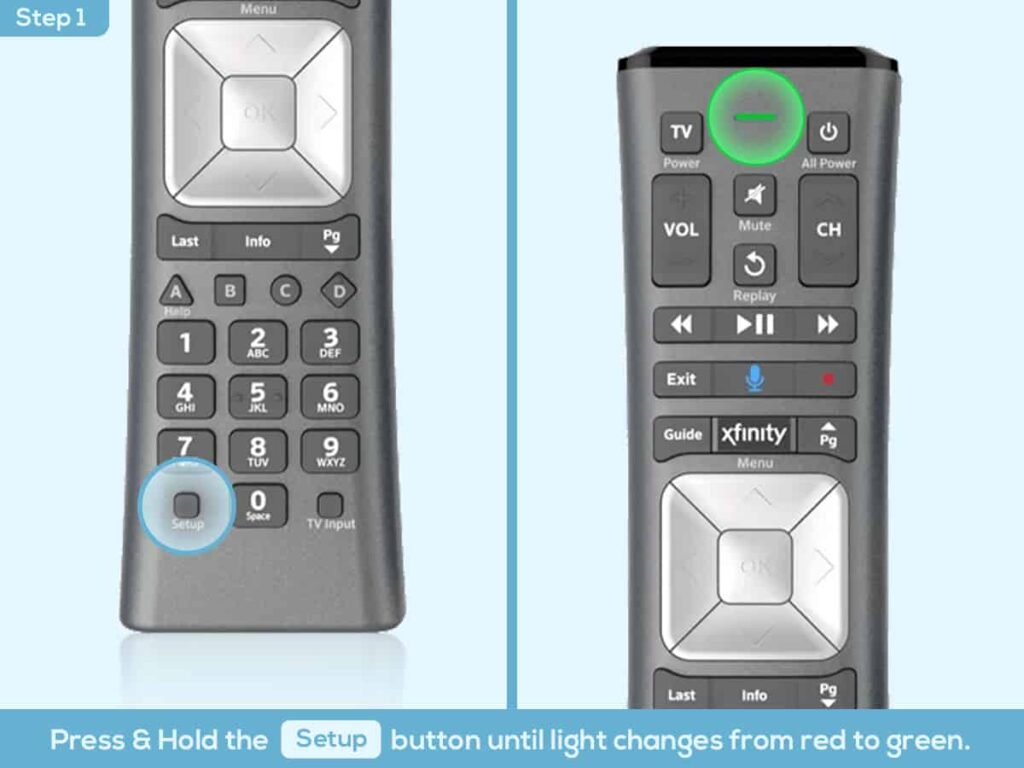
Adım 2: Uzaktan kumandada LED ışığı göründüğünde, uzaktan kumandadaki 9-8-1 sayılarına basın. Belirli bir sırayı takip edin, bundan sonra LED ışığı iki kez yanıp söner. Bu, doğru kodu girmenin bir onaylaması olsa da, uzaktan kumanda başarılı bir şekilde sıfır olacaktır.
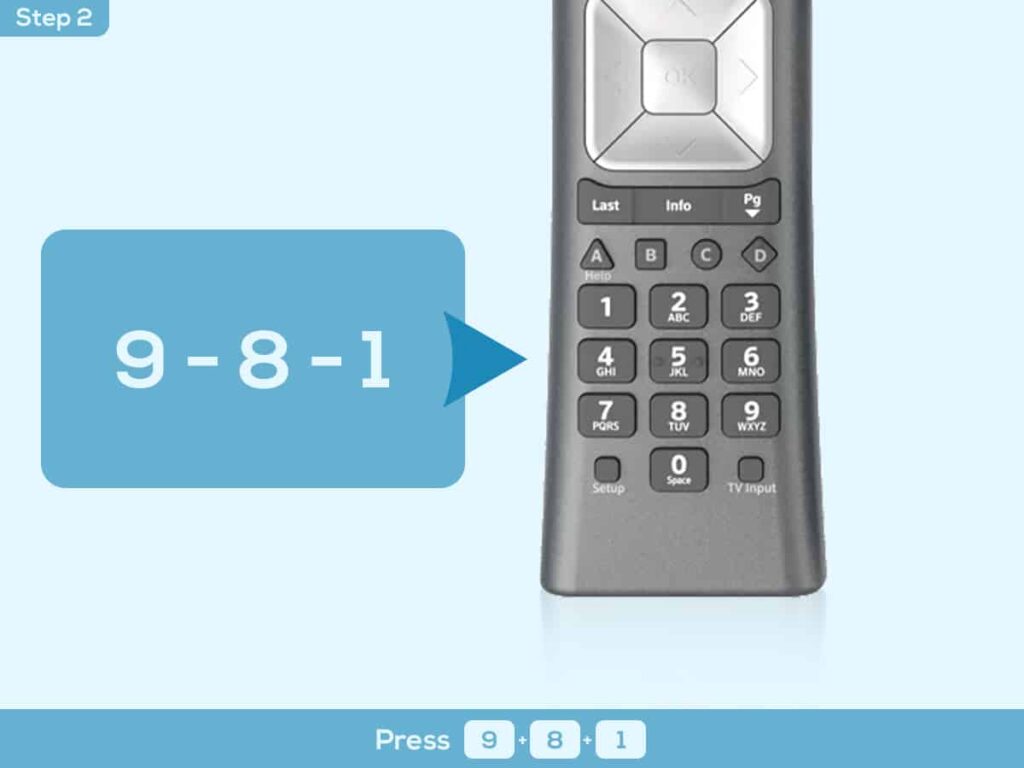
Adım 3: Uzaktan kumandayı televizyonunuzda tekrar deneyin ve şimdi düzgün çalışıp çalışmadığını görün.
Düzeltme 3: Uzaktan kumandayı XFinity Cihazı ile yeniden eşleştirin
Xfinity Remote ile ilgili sorunlar yerine, sorun Xfinity cihazında olabilir. Uzaktan kumandayı yöneten ve kullanan kutu, sorun doğrudan ilişkili olduğundan bir sıfırlama gerektirebilir. Bunun için, XFinity cihazını sıfırlayarak uzaktan kumandayı yeniden eşleştirmenin basit adımlarını izlemeniz gerekir. Aşağıdaki adımların yardımıyla çalışmayın Xfinity Remote'u nasıl düzelteceğinizi öğrenin:
Adım 1: İşlemi başlatmak için önce uzak cihazı kutudan çıkarmanız gerekecektir. Kapatın ve XFinity cihazını TV'den çıkarın.
Adım 2: Bunu takiben, XFinity cihazını tekrar açın ve kurulum düğmesine basarak ve LED'in renginin kırmızıdan yeşile dönüşmesini bekleyerek XFinity uzaktan kumandanızı eşleştirin.
Adım 3: Renk yeşil olarak değiştikçe, Xfinity düğmesine basın ve TV'de görünen 3 haneli kodu bulun. Uzaktan kumanda kodu girin ve Xfinity cihazıyla başarılı bir şekilde eşleştirin.
Düzeltme 4: Xfinity Cihazları ürün yazılımını güncelleyin
Xfinity Remote'un çalışmaması için önemli bir neden olabilecek bir diğer potansiyel sorun, modası geçmiş ürün yazılımıdır. Xfinity cihazınızın ürün yazılımını güncellemediyseniz, bağlantı sorunu devam edebilir. Bunun için, cihazınızda planlanan ürün yazılımı güncellemeleri olup olmadığını onaylamanız gerekir. Düzgün işlemek için, aşağıda sunulan adımların basit listesini izleyin:
Adım 1: Xfinity cihazının web arayüzünü açın ve yönetim veya ürün yazılımı sayfasına yönlendirin.
Adım 2: Hakim bir güncellemenin olduğu durumlar için ekranda bulunacaktır. Güncellemeyi işlemeye başlayın ve ürün yazılımını başarıyla güncelleyin. Ürün yazılımı güncellemesinden sonra XFinity Remote'unuzu çalıştırmayı deneyin ve çalışıp çalışmadığını görün.
Düzeltme 5: Xfinity desteğiyle iletişime geçin veya uzaktan kumandayı değiştirin
Xfinity uzaktan kumandanız için denediğiniz düzeltmelerin düzgün çalışmayabileceği kazançlı bir şans vardır. Cihazda kalabilecek sorunlar olsa da, yardımları için Xfinity Desteği ile iletişime geçin. Cihazla sorunu çözmek için tüm müstehcen çözümlerini deneyin. Ancak, uzaktan kumandayı değiştirmeniz gerekebilecek durumlar vardır.
Çözüm
Bu makale, Xfinity Remote ile ilgili sorunları çözmeye çalışabilecek bazı üst düzey çözümlere kapsamlı bir genel bakış sunmuştur. Bu beş farklı çözümle, Xfinity Remote'un çalışmadığı özel sorunla neden karşılaştığınızı kontrol edebilirsiniz. Bu, profesyonel yardım düşünmeden veya cihazı değiştirmeden önce verimli olabilir. Mükemmel işlevsellik için, XFinity hizmetlerini düzgün kullanmak için bu düzeltmeleri denediğinizden emin olun.
